ps软件不仅可以用于图片的美化编辑,甚至还可以为用户支持各种艺术化字体的制作,那么透明钢印字体怎么做呢?下面小编就为大家详细的介绍一下,大家感兴趣的话就一起来了解下吧
ps软件不仅可以用于图片的美化编辑,甚至还可以为用户支持各种艺术化字体的制作,那么透明钢印字体怎么做呢?下面小编就为大家详细的介绍一下,大家感兴趣的话就一起来了解下吧!
ps透明钢印字体怎么做?ps透明钢印字体制作方法
1.打开界面后,在左上角的文件菜单中点击新建按钮,创建一个空白图层
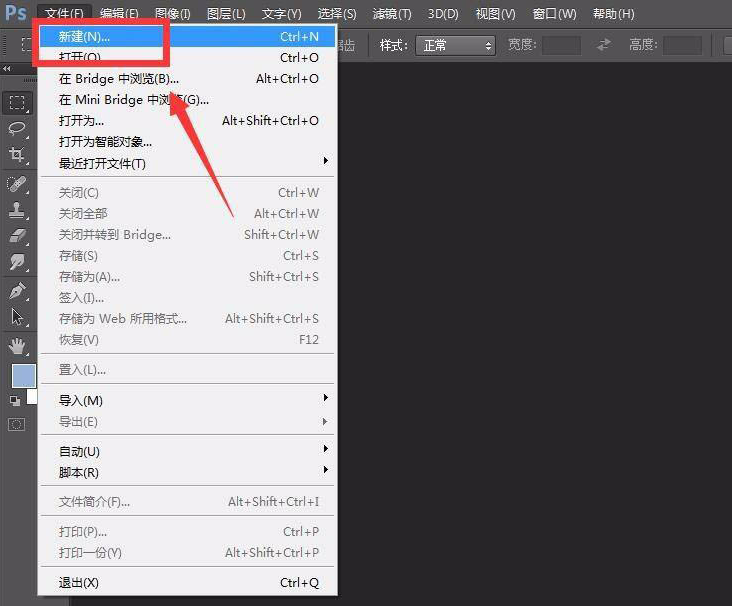
2.在左侧工具栏中为图层设置前景色,并按下键盘的alt+delete键进行填充
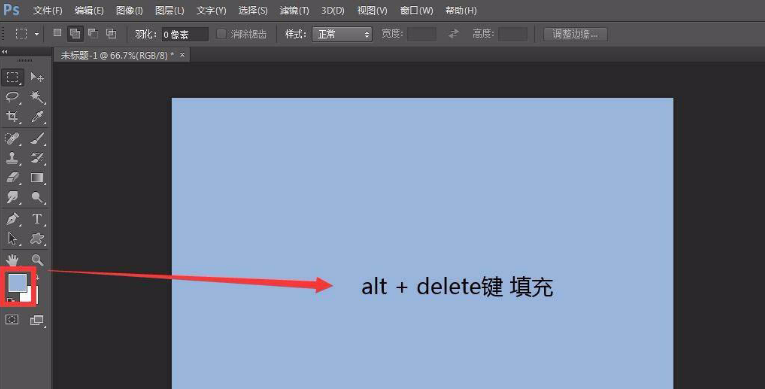
3.点击左侧的文字工具,并输入文字内容
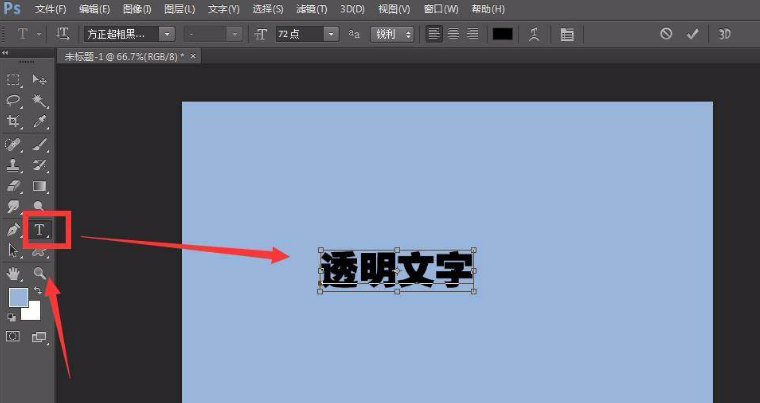
4.鼠标点击窗口菜单中的图层按钮
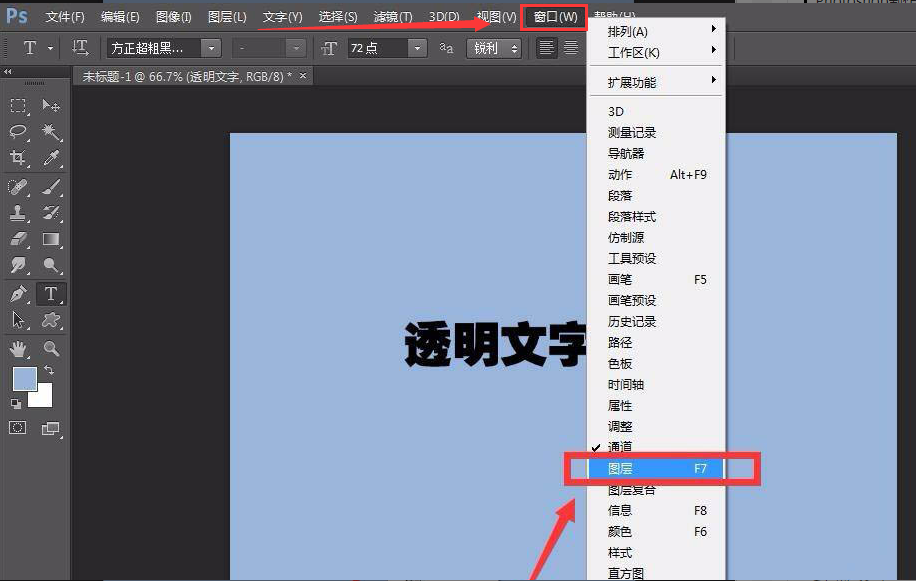
5.在打开的图层窗口中,鼠标右键文字图层,点击栅格化文字选项
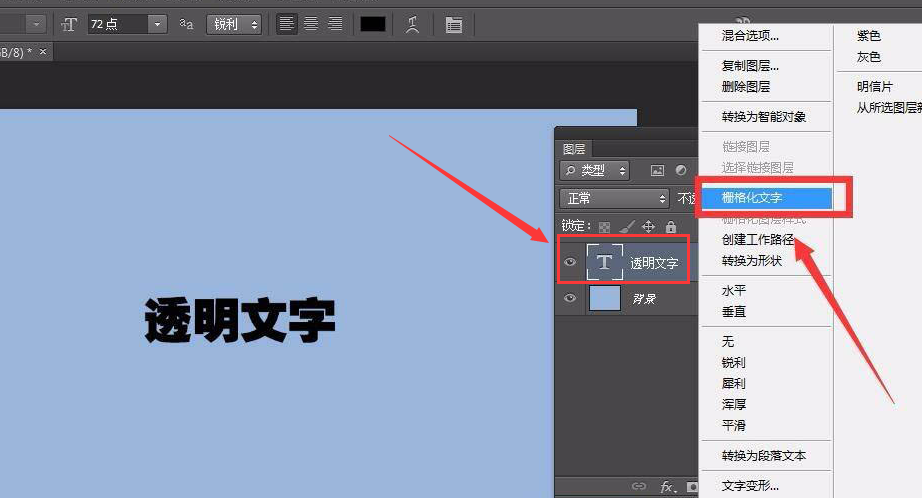
6.在滤镜菜单中,点击风格化选项,选择浮雕效果,对文字进行应用
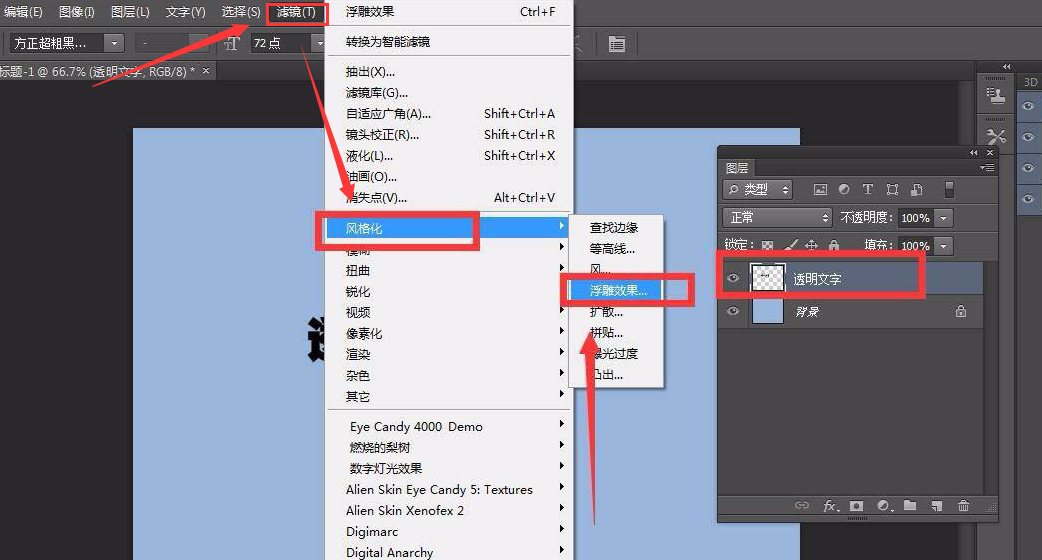
7.最后在图层的混合模式中,选择线性光效果即可完成透明文字的设置
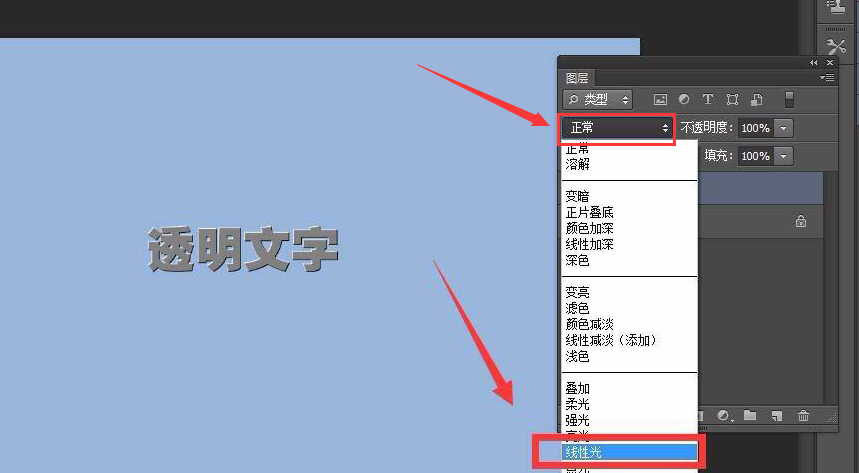
以上这篇文章就是ps透明钢印字体制作方法,更多精彩教程请关注自由互联!
